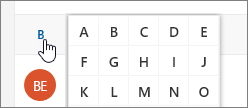Az Outlook.com Kapcsolatok lapján megtekintheti, létrehozhatja és szerkesztheti a partnereket és a partnerlistákat. Hozzon létre új névjegyeket az alapoktól, vagy vegyen fel valakit partnerként egy e-mailből. Létrehozhat egy partnerlistát is, amellyel e-maileket küldhet egy csoportnak.
A Kapcsolatok lap megnyitásához jelentkezzen be az Outlook.com-ba, majd a bal alsó sarokban válassza a
Névjegyek létrehozása
Az új névjegyek az alapértelmezett Névjegyek mappába kerülnek, és a Minden névjegy csoportban is megjelennek. Ha a névjegyet egy másik mappába szeretné menteni, a névjegy létrehozása előtt jelölje ki a mappát.
-
Az eszköztáron válassza az Új partner lehetőséget.
-
Adja meg a partner adatait. A További hozzáadása lehetőség választva újabb adatokat adhat hozzá, például a partner címét vagy születésnapját.
-
Válassza a Létrehozás lehetőséget.
-
Az Outlook.com-on nyissa meg a Levelek lapot.
-
Nyissa meg a kívánt e-mailt az olvasóablakban, és válassza annak a feladónak vagy címzettnek a nevét, akit fel szeretne venni a partnerei közé.
-
A megnyíló profilkártyán válassza a
Megjegyzés: A rendszer automatikusan menti a névjegyet az alapértelmezett Névjegyek mappába a Kapcsolatok lapon.
Jelölje ki a partnert, akit fel szeretne venni a kedvencek közé, majd válassza a Hozzáadás a Kedvencekhez lehetőséget az eszköztáron.
Tipp: Az e-mail-címmel rendelkező, kedvencnek jelölt partnerek a Levelek lap bal oldali ablaktábláján is megjelennek, így minden üzenetüket egy helyen találja.
A Kapcsolatok lapon az alábbi módokon kereshet partnereket:
-
A Keresés paranccsal. Egy partner vagy partnerlista megkereséséhez csak írja be a nevüket a keresés mezőbe.
-
A bal felső sarokban található Kedvencek elemet választva megtekintheti a kedvencnek jelölt személyeket.
Tippek:
-
A listában szereplő partnerek között a listaelválasztó egy betűjére kattintva kereshet.
-
A kívánt partner adatainak megtekintéséhez és szerkesztéséhez kattintson a partnerrel a Kapcsolatok lapon a középső panelen.
-
A partner szerkesztéséhez válassza a Partner adatainak szerkesztése lehetőséget a lap jobb oldalán, vagy az eszköztár Szerkesztés parancsát.
Az e-mail-címmel rendelkező partnerek adatait az alábbi lapokon is megtekintheti:
-
Fájlok: Azok a fájlok, amelyeket a partner a legutóbb megosztott Önnel.
-
E-mail-cím: A legutóbbi e-mailek és e-mail-mellékletek.
-
LinkedIn: Ha a partner rendelkezik nyilvános LinkedIn-profillal, amelynek az e-mail-címe megegyezik az Ön által mentett e-mail-címmel, ezen a helyen megjelennek a partner LinkedIn-adatai.
Megjegyzés: Előfordulhat, hogy a LinkedIn lap nem érhető el.
-
Jelölje ki a partner a Kapcsolatok lapon.
-
Válassza a Partner adatainak szerkesztése lehetőséget, majd a kamera ikont.
-
Válassza az Új fénykép feltöltése lehetőséget, válassza ki a használni kívánt fényképet, majd a feltöltéshez a Megnyitás parancsot.
-
Ha át szeretné helyezni a fényképet, kattintson a kör belsejébe, és húzza a mutatót a kívánt helyre. A kép nagyításához vagy kicsinyítéséhez az alatta található csúszkát használhatja.
-
Válassza az Alkalmaz > Mentés parancsot.
-
A partnerek nevének megjelenítésének módosításához válassza a Beállítások lehetőséget , majd a Partnerek megjelenítése > Utónév vagy Vezetéknév alapján lehetőséget.
-
A rendezés kiválasztásához használja a lista tetején található rendezési menüt. Válassza például a Rendezés > Vezetéknév szerint lehetőséget.
Partnerlisták létrehozása
A partnerlista e-mail-címek gyűjteménye, és akkor hasznos, ha e-mailt küld egy csoportnak. A partnerlistákat terjesztési listáknak is nevezik.
Létrehozhat például egy Könyvklub nevű listát, és hozzáadhatja a könyvklub összes tagját. Ha e-mailt szeretne küldeni a klub minden tagja számára, egyszerűen adja hozzá a Könyvklubot az e-mail Címzett sorához.
Megjegyzés: Alapértelmezés szerint a partnerlisták az alapértelmezett Névjegyek mappában jönnek létre, és a Minden partnerlistában is láthatók. Ha a partnerlistát egy másik mappába szeretné menteni, jelölje ki a mappát az Új partnerlista kiválasztása előtt.
-
A Kapcsolatok lapon, az eszköztáron válassza az Új partner gomb melletti nyilat, majd válassza az Új partnerlista lehetőséget.
-
Adja meg a lista nevét, majd adjon hozzá neveket vagy e-mail-címeket.
-
Válassza a Létrehozás lehetőséget.
Tipp: Ha az e-mailek küldésén kívül más okokból is csoportosítani szeretné a névjegyeket, létrehozhat helyette egy mappát . Ezután vegye fel a névjegyeket a mappába.
Kétféleképpen vehet fel személyeket (e-mail-címeket) egy partnerlistára: szerkeszthet egy partnerlistát, és felvehet személyeket a listából, vagy kijelölhet egy vagy több partnert, és hozzáadhatja őket egy listához az eszköztár Hozzáadás a listához lehetőségével.
Megjegyzés: Mivel a partnerlista csak e-mail-címek gyűjteménye, csak olyan névjegyeket vehet fel, amelyek rendelkeznek e-mail-címmel.
Személyek felvétele partnerlistára a partnerlista szerkesztésével:
-
A Kapcsolatok lapon válassza az Összes partnerlistát a navigációs ablakban, vagy keressen rá a partnerlista nevére.
-
Jelölje ki a partnerlistát, majd válassza a Szerkesztés elemet.
-
Adja meg a neveket vagy az e-mail-címeket.
-
Válassza a Mentés gombot.
Vegyen fel egy vagy több partnert egy partnerlistára a Hozzáadás a listához lehetőséggel:
-
A Kapcsolatok lapon jelölje ki a listához hozzáadni kívánt partnereket.
-
A felső eszköztáron válassza a Hozzáadás a listához lehetőséget.
-
Válassza a pluszjelet azon partnerlista mellett, amelyhez hozzá szeretné adni a partnereket.
vagy
-
Az Új partnerlista lehetőséget választva vegye fel a kijelölt partnereket egy új listára, majd adja meg az új partnerlista nevét.
-
-
Ha elkészült, kattintson a panelen kívülre.
A partnerlistából kétféleképpen távolíthat el személyeket (e-mail-címeket): a partnerlista szerkesztésével, vagy egy partner kiválasztásával, majd a listából való eltávolításával az eszköztár Hozzáadás a listához lehetőségével.
Személyek eltávolítása a partnerlistáról a lista szerkesztésével:
-
A Kapcsolatok lapon válassza az Összes partnerlistát a navigációs ablakban, vagy keressen rá a partnerlista nevére.
-
Jelölje ki a partnerlistát, majd válassza a Szerkesztés elemet.
Jelölje ki az eltávolítani kívánt név vagy e-mail-cím x-et .
-
Válassza a Mentés lehetőséget.
A Hozzáadás listához lehetőséggel eltávolíthatja a kijelölt személyeket egy vagy több partnerlistáról :
-
A Kapcsolatok lapon jelölje ki a partnerlistából eltávolítani kívánt partnert.
-
Az eszköztáron válassza a Hozzáadás a listához lehetőséget. Látni fogja, hogy a partner mely partnerlistáihoz van már hozzáadva.
-
Válassza a partnerlista melletti X-et, amelyből el szeretné távolítani a kijelölt partnert.
-
Ha elkészült, kattintson a panelen kívülre.
-
A Kapcsolatok lapon válassza az Összes partnerlistát a bal oldali ablaktáblában, vagy keressen rá a partnerlista nevére.
Továbbra is segítségre van szüksége?
|
|
Ha támogatást szeretne kapni az Outlook.com webhelyen, kattintson ide, vagy válassza a Súgó lehetőséget a menüsávon, és adja meg a kérdést. Ha az önsegítővel nem tudja megoldani a problémát, görgessen le a Továbbra is segítségre van szüksége? kérdéshez, és válassza az Igen választ. Ha kapcsolatba szeretne lépni velünk az Outlook.com webhelyen, be kell jelentkeznie. Ha nem tud bejelentkezni, kattintson ide. |
|
|
|
Ha a Microsoft-fiókjával vagy -előfizetéseivel kapcsolatos segítségre van szüksége, keresse fel a Fiókkal és a számlázással kapcsolatos súgó webhelyét. |
|
|
|
Ha segítségre van szüksége a Microsoft-termékek és -szolgáltatások hibaelhárításához, adja meg a problémát itt. |
|
|
|
Kérdéseket tehet fel, követheti a beszélgetéseket, és megoszthatja tudását az Outlook.com-közösség webhelyen. |